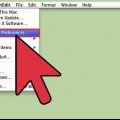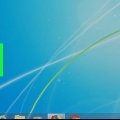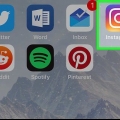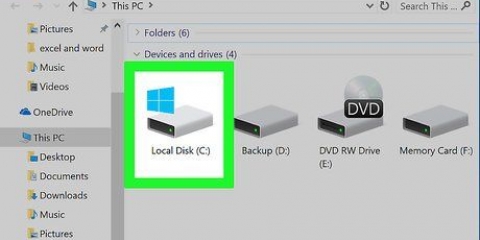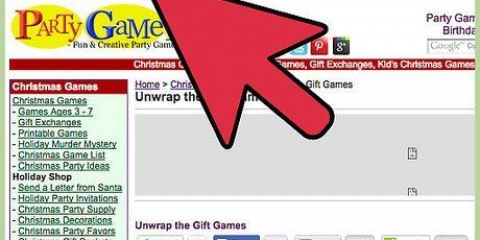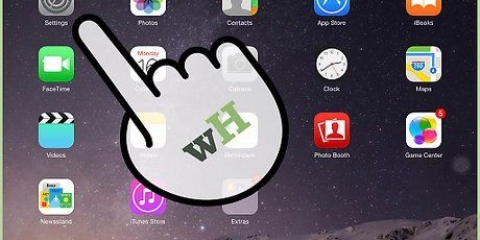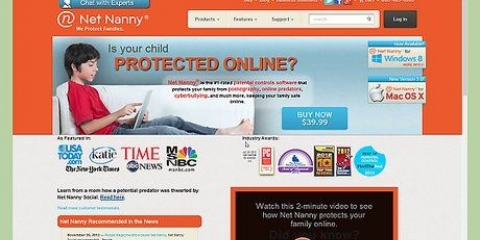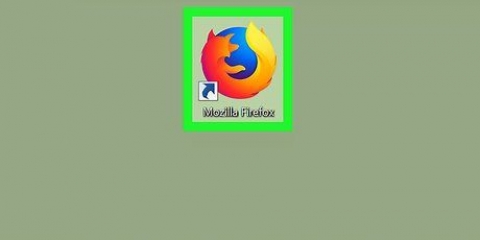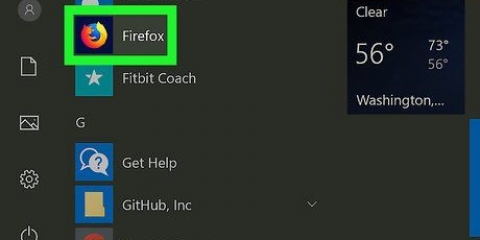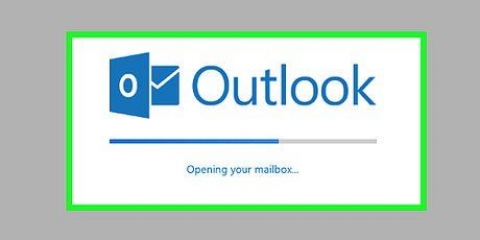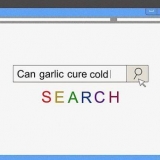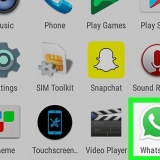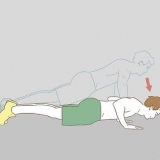clicca su ☰ clicca su Componenti aggiuntivi Cerca blocco sito. clicca su Opzioni o Preferenze Scorri verso il basso fino all`elenco dei siti Web bloccati e cerca il sito che desideri sbloccare. clicca su X diritto del sito.
















Con Block Site puoi fare clic con il pulsante destro del mouse su un punto vuoto in un sito Web e quindi fare clic Blocca questo dominio nel menu contestuale, per aggiungere il sito Web all`elenco di Blocca sito. Puoi bloccare temporaneamente il sito facendo clic su Blocca disattivare a destra di Block Site nella sezione Componenti aggiuntivi.
Blocca e sblocca i siti web in firefox
Contenuto
Questo tutorial ti insegnerà come bloccare un sito web nel tuo browser Firefox. Anche se non esiste un modo integrato per farlo tramite le impostazioni di Firefox, puoi utilizzare il componente aggiuntivo "Blocca sito" per farlo. Con lo stesso componente aggiuntivo, puoi sbloccare i siti Web precedentemente bloccati in una fase successiva, se lo desideri. Se desideri sbloccare un sito Web che non hai bloccato in primo luogo, Firefox ha una VPN integrata che puoi utilizzare con un abbonamento VPN esistente o utilizzare un sito proxy.
Passi
Metodo 1 di 3: blocco e sblocco di pagine con Blocca sito

1. Apri Firefox. Questa è l`icona con un globo blu circondato da una volpe arancione.

2. Vai ala pagina di installazione di Block Site. Block Site è un componente aggiuntivo leggero per bloccare i siti Web nel browser Firefox.

3. clicca suAggiungi a Firefox. Questo è un pulsante verde nella parte superiore della pagina.

4. clicca suAggiungere quando indicato. Lo vedrai nell`angolo in alto a sinistra della pagina.

5. clicca suok. Block Site verrà installato nel tuo browser Firefox.

6. clicca su☰. Vedrai questo pulsante nell`angolo in alto a destra della finestra di Firefox. Apparirà un menu a tendina.

7. clicca suComponenti aggiuntivi. Troverai questa opzione nel mezzo del menu a tendina. Si apre la pagina dei componenti aggiuntivi di Firefox.

8. Trova l`icona Blocca sito. Sembra un collegamento di catena e un cartello rosso "divieto di trasgredire". Potrebbe essere necessario scorrere verso il basso per trovarlo.

9. clicca suOpzioni. Questo pulsante si trova a destra dell`icona Blocca sito.
Su un Mac, fare clic Preferenze.

10. Scorri verso il basso e fai clic sul campo `Aggiungi manualmente i domini all`elenco di blocco`. Troverai questo campo successivo in fondo alla pagina.

11. Inserisci l`indirizzo di un sito web. Inserisci un indirizzo web, senza dimenticare `www.` e `.com` (o `.org` o qualunque sia il dominio del sito) del sito web.
Ad esempio: per bloccare Facebook, digitare www.Facebook.com.

12. clicca su+. Questo può essere trovato a destra del campo di testo. Questo aggiungerà immediatamente il sito web, insieme alle pagine ad esso collegate, all`elenco dei siti da bloccare.
Ripeti questa procedura per gli altri siti che desideri bloccare.

13. Sblocca i siti Web nell`elenco di Blocca sito. Se hai deciso di voler utilizzare un sito precedentemente bloccato, procedi come segue:

14. Prova ad accedere di nuovo a un sito sbloccato di recente. Fare clic sulla barra degli indirizzi nella parte superiore della finestra di Firefox per selezionarne il contenuto, quindi digitare l`indirizzo del sito Web appena sbloccato e premere ↵ Entra. Se tutto va bene, ora puoi riaprire il sito.
Se non riesci ad aprire il sito web, devi prima chiudere Firefox e riaprirlo.
Metodo 2 di 3: sbloccare i siti con un proxy

1. Apri Firefox. Questa è l`icona con un globo blu circondato da una volpe arancione.

2. Aprire il sito Web HideMe. Vai a https://nascondi.io/it/procuratore nel tuo browser.

3. Inserisci l`indirizzo web di un sito web. Inserisci l`indirizzo di un sito web bloccato nella casella di testo "Inserisci indirizzo web" al centro della pagina.
Puoi anche selezionare un paese facendo clic sul menu a discesa "Posizione proxy" e quindi facendo clic su un altro paese nel menu risultante.

4. clicca suVisita in modo anonimo. Questo è il pulsante giallo sotto la casella di testo. Questo caricherà il sito web.

5. Sfoglia il sito web. Una volta caricato il sito web, dovresti essere in grado di usarlo come sei abituato. Tuttavia, tieni presente che il tempo di caricamento del tuo sito Web sarà probabilmente molto più lento del solito.
Metodo 3 di 3: sblocca i siti Web con una VPN

1. Apri Firefox. Questa è l`icona con un globo blu circondato da una volpe arancione.

2. Clicca sul☰. Questo è il pulsante nell`angolo in alto a destra della finestra di Firefox. Cliccandoci sopra si aprirà un menu a tendina.

3. clicca suOpzioni. Troverai questa opzione nel mezzo del menu a tendina. Si apre la pagina Impostazioni.
Su un computer Mac o Linux, fare clic su Preferenze.

4. Fare clic sulla schedaGenerale. Lo trovi sul lato sinistro della pagina.

5. Scorri verso il basso fino alla sezione "Proxy di rete". Questo gruppo si trova nella parte inferiore della pagina "Generale" delle Impostazioni.

6. clicca suImpostazioni…. Si trova sul lato destro dell`intestazione "Proxy di rete".

7. Seleziona il pulsante di opzione "Configurazione proxy manuale". Vedrai questa opzione più nella parte superiore della finestra.

8. Inserisci l`indirizzo della tua VPN. Digita l`indirizzo di rete della tua VPN nella casella "Proxy HTTP".
Se non disponi di un abbonamento a un servizio VPN, devi prima registrarne uno.

9. Seleziona una porta. Digita la porta della tua VPN nel campo di testo "Porta".

10. Seleziona la casella "Utilizza questo server proxy per tutti i protocolli". Troverai questa opzione nella parte inferiore del campo di testo "Proxy HTTP".

11. clicca suok. Firefox utilizzerà ora l`indirizzo della tua VPN per reindirizzare il traffico Internet, che dovrebbe sbloccare la maggior parte dei siti Web (inclusi i siti Web bloccati dall`amministratore e i siti Web regionali) nel tuo browser Firefox.
Consigli
Avvertenze
- Non c`è modo di proteggere con password le estensioni di Firefox, quindi chiunque abbia accesso alla pagina dei componenti aggiuntivi può disabilitarle o rimuoverle.
Articoli sull'argomento "Blocca e sblocca i siti web in firefox"
Condividi sui social network:
Popolare